activ factoring AG
München
| Beschreibung: |
|
Das Wasserfall-Doagramm oder auch Waterfall-Chart zeigt absolute Veränderungen zwichen Perioden etc. auf. Es basiert auf dem gestapelten Säulen-Diagramm. |
|
|
|
|
| Anwendung: |
|
Hervorhebung von Veränderungen zum Beispiel bei Umsätze, Kosten, Produktionsmengen etc. |
|
|
|
|
| Erstellung: |
|
1. Datentabelle erzeugen: Die Datentabelle benötigt mindestens drei Zeilen, In der einen ist der Startwert enthalten, in der anderen sind die positiven Veränderungen enthalten und in der letzten Zeile sind die negativen Veränderungen erfasst. Zusätzlich wird für jede Verbindungslinie eine Zeile benötigt. Für Excel 2003: 2. Diagramm einfügen: Über Einfügen/Diagramm... gelangen sie in den Assistenten für Diagramme. Wählen Sie dort "Säulen" mit dem Unterdiagramm "gestapelte Säulen" aus und bestätigen Sie dies mit "weiter". Im Anschluss wählen Sie im Datenbereich ihre komplette Tabelle ohne die Zeilen für die Verbindungslinien aus und klicken auf "weiter". 3. Diagramm formatieren: In dem nächsten Fenster erhalten Sie erste Diagrammoptinionen mit denen Sie ihr Diagramm formatieren können. Nachdem Sie ihre Anpassungen vorgenommen haben, bestätigen Sie diese mit der Schaltfläche "weiter". 4. Speicherort wählen: Im letzten Schritt wird gewählt, ob das Diagramm im aktuellen Tabellenblatt erzeugt werden soll oder auf einen eigenen seperaten Blatt dargestellt wird. Nach dieser Auswahl bestätigen Sie die Prozessschritte mit der Schaltfläche "Fertig stellen". 5. Verbindungslinien einfügen: Fügen Sie über Datenquelle weitere Reihen hinzu, welche als Datenbereich die Zeilen der einzelnen Verbindungsstufen enthält. 6. Formatierungen vornehmen: Ändern Sie den Diagrammtyp der Datenreihen, die als Verbindungslinien verwendet werden sollen, in ein einfaches Linien-Diagramm. Weitere Formatierungen können noch durchgeführt werden. Für Excel 2007: 2. Daten selektieren: Selektieren Sie die Werte und deren Beschriftungen aus der Datentabelle. 3. Diagramm einfügen: Fügen Sie über das Register "Einfügen" im Bereich "Diagramme" den Diagrammtyp "Säulen" und dessen Spezialtyp "gestapelte Säule" ein. 4. Verbindungslinien einfügen: Über "Daten auswählen..." fügen Sie für jede einzelne Verbindungslinie eine weitere Datenreihe hinzu. Als Werte wird die jeweilige Zeile der Verbindungslinie aus der Datentabelle genommen. 5. Formatierungen vornehmen: Im letzten Schritt müssen die Verbindungslinien in Linien umgewandelt werden, hierfür selektieren Sie die entsprechenden Datenreihen und ändern den Datenreihendiagrammtyp in einfaches Linien-Diagramm. Eine detaillierte Beschreibung erhalten Sie im Excel-Tipp: Mit Wasserfall-Diagrammen Veränderungen hervorheben. |
|
|
|
|
| Darstellung: |
|
|
|
|
|
|
| Beispieldatei: |
|
Excel-Tipp-Datei: Wasserfall-Diagramm |
|
|
|
|
| Bemerkungen: |
|
Dieses Diagramm kann vielseitig genutzt werden und durch Dynamisierungen sehr flexibel gestaltet werden. |
|
letzte Änderung Redaktion CP am 11.01.2025 |
Nur registrierte Benutzer können Kommentare posten!







 Sie lieben Zahlen? Sie behalten auch bei komplexen Finanzthemen den Überblick und fühlen sich in der Welt von Bilanzen, Buchungen und Jahresabschlüssen zu Hause? Von der sorgfältigen Verbuchung einzelner Geschäftsvorfälle bis hin zur Mitwirkung an strategischen Finanzentscheidungen – Sie beeindru... Mehr Infos >>
Sie lieben Zahlen? Sie behalten auch bei komplexen Finanzthemen den Überblick und fühlen sich in der Welt von Bilanzen, Buchungen und Jahresabschlüssen zu Hause? Von der sorgfältigen Verbuchung einzelner Geschäftsvorfälle bis hin zur Mitwirkung an strategischen Finanzentscheidungen – Sie beeindru... Mehr Infos >>
 Das Versorgungswerk der Landesärztekammer Hessen ist eine teilrechtsfähige Einrichtung der öffentlich-rechtlichen Körperschaft der Landesärztekammer Hessen. Wir sind die Rentenversicherung für hessische Ärztinnen und Ärzte und sichern in einem kapitalgedeckten Finanzierungssystem die Alters-, Ber... Mehr Infos >>
Das Versorgungswerk der Landesärztekammer Hessen ist eine teilrechtsfähige Einrichtung der öffentlich-rechtlichen Körperschaft der Landesärztekammer Hessen. Wir sind die Rentenversicherung für hessische Ärztinnen und Ärzte und sichern in einem kapitalgedeckten Finanzierungssystem die Alters-, Ber... Mehr Infos >>
 Die TPG – The Packaging Group ist ein Firmenverbund international führender Hersteller und Entwickler von hochwertigen Verpackungsmaschinen. Durch den Zusammenschluss der Unternehmen FAWEMA, HDG und WOLF vereint die TPG Traditionsmarken, die über einzigartiges Know-how und eine herausragende Tech... Mehr Infos >>
Die TPG – The Packaging Group ist ein Firmenverbund international führender Hersteller und Entwickler von hochwertigen Verpackungsmaschinen. Durch den Zusammenschluss der Unternehmen FAWEMA, HDG und WOLF vereint die TPG Traditionsmarken, die über einzigartiges Know-how und eine herausragende Tech... Mehr Infos >>
 Nutze deine Chance: Verstärke unser derzeit zweiköpfiges Team als Prozess- und Projektmanager (w/m/d) im Rechnungswesen. Eure gemeinsame Mission: Die abteilungsübergreifende Optimierung unserer Prozesslandschaft. Mehr Infos >>
Nutze deine Chance: Verstärke unser derzeit zweiköpfiges Team als Prozess- und Projektmanager (w/m/d) im Rechnungswesen. Eure gemeinsame Mission: Die abteilungsübergreifende Optimierung unserer Prozesslandschaft. Mehr Infos >>
 Seit Generationen kümmern wir uns um die Erfassung und Abrechnung von Heizenergie, Wasser und Strom in den verschiedensten Immobilienarten. Dank unserer digitalen Messtechniken können wir Kunden und Kundinnen verlässliche Daten über ihren Energieverbrauch zur Verfügung stellen und machen damit Ei... Mehr Infos >>
Seit Generationen kümmern wir uns um die Erfassung und Abrechnung von Heizenergie, Wasser und Strom in den verschiedensten Immobilienarten. Dank unserer digitalen Messtechniken können wir Kunden und Kundinnen verlässliche Daten über ihren Energieverbrauch zur Verfügung stellen und machen damit Ei... Mehr Infos >>
 Die Ludwig-Maximilians-Universität München ist eine der führenden Universitäten in Europa mit einer über 500-jährigen Tradition. Sie steht für anspruchsvolle akademische Ausbildung und herausragende Forschung. Das Referat beschäftigt sich mit Drittmitteln, die eine wichtige Finanzierungsqu... Mehr Infos >>
Die Ludwig-Maximilians-Universität München ist eine der führenden Universitäten in Europa mit einer über 500-jährigen Tradition. Sie steht für anspruchsvolle akademische Ausbildung und herausragende Forschung. Das Referat beschäftigt sich mit Drittmitteln, die eine wichtige Finanzierungsqu... Mehr Infos >>
 Die Zech-Unternehmensgruppe wird von der Zech Management als zentralem Dienstleister bei ihrer Entwicklung unterstützt: Mit unseren über 450 Mitarbeiterinnen und Mitarbeitern erbringen wir unterschiedliche Services - vom Rechnungswesen über die IT bis zum Personalwesen. Mehr Infos >>
Die Zech-Unternehmensgruppe wird von der Zech Management als zentralem Dienstleister bei ihrer Entwicklung unterstützt: Mit unseren über 450 Mitarbeiterinnen und Mitarbeitern erbringen wir unterschiedliche Services - vom Rechnungswesen über die IT bis zum Personalwesen. Mehr Infos >>
 Das sind wir: Modernes Akutkrankenhaus in kommunaler Trägerschaft, Maximalversorger, 833 Betten, 16 Kliniken, zwei Institute und ein medizinisches Versorgungszentrum. Unsere größte Stärke: Rund 2.500 engagierte Kolleginnen und Kollegen. Wir sind einer der größten Ausbildungsbetriebe der Stad... Mehr Infos >>
Das sind wir: Modernes Akutkrankenhaus in kommunaler Trägerschaft, Maximalversorger, 833 Betten, 16 Kliniken, zwei Institute und ein medizinisches Versorgungszentrum. Unsere größte Stärke: Rund 2.500 engagierte Kolleginnen und Kollegen. Wir sind einer der größten Ausbildungsbetriebe der Stad... Mehr Infos >>

Das beliebte PC-Seminar bietet Ihnen den Einstieg in die Analyse, Auswertung und Visualisierung von Daten mit Power BI, um Ihre Aufgaben im Controlling effizienter und schneller zu erledigen. So können Sie z. B. Daten aus Excel-, CSV-Dateien, SQL-Datenbanken etc. automatisiert importieren und bereinigen, um diese in gewünschter Form auswerten und visualisieren zu können. Nach dem Seminar kennen Sie die wichtigsten Begriffe und Anwendungsfälle von Power BI und können das Wissen in Ihrem Unternehmen umsetzen.

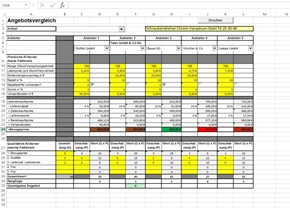

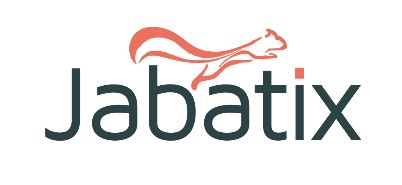



 Rollierende Liquiditätsplanung auf Wochenbasis. Mit der Excel-Vorlage „Liquiditätstool“ erstellen Sie schnell und einfach ein Bild ihrer operativen Liquiditätslage für die nächsten (bis zu 52) Wochen. Mehr Infos und Download >>
Rollierende Liquiditätsplanung auf Wochenbasis. Mit der Excel-Vorlage „Liquiditätstool“ erstellen Sie schnell und einfach ein Bild ihrer operativen Liquiditätslage für die nächsten (bis zu 52) Wochen. Mehr Infos und Download >>
22.11.2010 18:15:45 - Gast
[ Zitieren | Name ]